Instalacija i konfiguracija Virtualni audio kabel

- 1018
- 293
- Mr. Philip Bayer
Virtualni audio kabel je uslužni program koji vam omogućuje zamjenu akustičnog kabela koji povezuje mikrofon i zvučnik, virtualni analog. Također je sposoban osigurati prijenos zvuka između različitih programa. Ako govorimo o praktičnoj primjeni, VAC može biti korisno u sljedećim slučajevima:
- Kad trebate pretvoriti zvuk u tekst;
- Kad trebate snimiti razgovor vodio se kroz nekakav glasnik;
- kada trebate snimiti zvuk reproduciran na računalu i održavati kvalitetu snimanja;
- Kad trebate izraziti video kod kuće bez posebne opreme.
Nije važno postoji li zvučna kartica i kakva je kvaliteta - program ima skup virtualnih instrumenata koji nadoknađuju odsutnost. Postoje dvije verzije programa - plaćene i besplatne. Kratica VB dodan je nazivu potonjeg.

Postavke i rad s virtualnim audio kabelom.
Instalacija VB kabel virtualni audio uređaj
- Prvo trebate preuzeti distribucije s službene stranice (tamo se također širi i besplatna verzija).
- Uklonite ih i pronađite datoteku za postavljanje, kliknite je desnom gumbom miša i odaberite "Pokreni kao administrator".
- Pojavit će se prozor tamo gdje trebate potvrditi instalaciju.
- Pričekajte završetak i ponovno pokrenite sustav.
Program VB virtualnog audio kabela zahtijeva preliminarno podešavanje prije upotrebe.
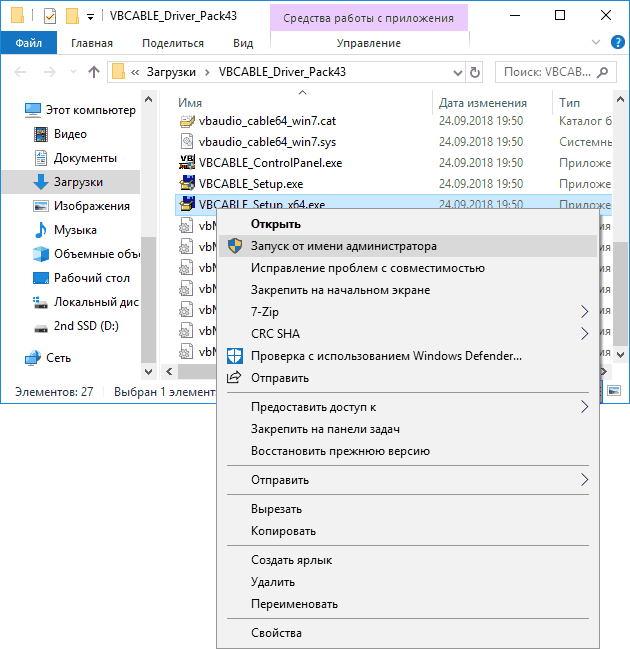
Postavke virtualnih audio kabela
Nastavljamo s postavljanjem programa:
- S donjem desnom desnoj strani nalazi se ikona zvučnika - kliknite na nju s desnom gumbom miša i odaberite zvuk.
- Otvorit će se prozor sa zvučnim uređajima - među njima će biti samo instaliran VAC - morate ga odabrati pomoću PKM -a i navesti kako će se oprema koja će se uvijek koristiti za manipulacije zvukom zvuka.
- Sada idite na karticu za snimanje zvuka i opet navedejte VAC kao glavni alat.
Od ovog trenutka, svi zvukovi koji su reproducirani na računalu (na primjer, prilikom gledanja videozapisa na YouTubeu) ući će u kabel virtualnog uređaja, kao i putem mikrofona: nedostatak takve konfiguracije je taj zvuk nije prikazan vani i nećete čuti ništa. Naravno, VAC se preuzima u tandemu s ostalim aplikacijama za obradu i snimanje zvuka: mikseri, izjednačivači, zvučne čitaonice, itd.D. i T.P. Upravo kada radite s njima možete razjasniti postavke virtualnih audio kabela, jer sam djeluje kao vozač ili "posrednik" između programa. Ako vam više ne treba VAC, uklanja se putem "upravljačke ploče", poput redovne aplikacije.
Primjeri uporabe VAC
Virtualni audio kabel vrlo je koristan program za razumijevanje kako ga koristiti, dovoljno je dati nekoliko primjera.
- Transkripcija. Pretpostavimo da trebate izolirati zvuk iz zvuka ili videozapisa i pretvoriti ga u tekst (recimo, pronašli ste audioknjigu, ali nema verzije teksta). Da bi takve sveske napisao vrlo dugo, gotovo nerealno. Postoje posebne aplikacije koje zapisuju za diktat, ali tada je potrebno da zvuk prođe kroz zvučnik. U ovom slučaju, kvaliteta će se izgubiti zbog vanjske buke, izobličenja stupaca i uređaja za percepciju (zamislite glasovni zapis i shvatite koja će kvaliteta biti na kraju). Da biste to izbjegli i usmjerili zvuk izravno na transkriptor, upravo će vam biti korisno. Ako ste slijedili gornje preporuke, tada je već pravilno konfiguriran za vas - odaberite Audio (video) i pokrenite program Transformation.
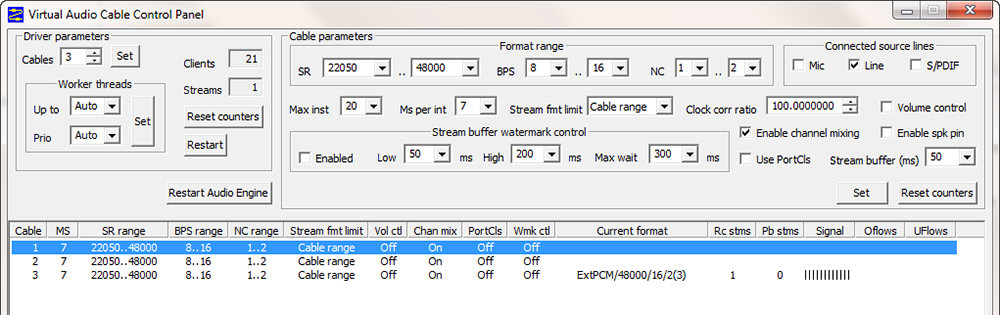
- Zvučni izlaz u dva kanala. Pretpostavimo da vam je potrebna melodija za igranje istovremeno i u slušalicama i kroz zvučnika (takvi se problemi često pojavljuju među DJ -om, radnici Rekreacijskog centra i ljudi koji vole glazbu). Standardni uvjeti ne dopuštaju ovo. Za takav rad s zvukom koristi se virtualni audio kabel. Obično u takvim slučajevima ili kupuju zvučnu karticu s dva audio prodajna mjesta (ali skupa je, oko 6,5 tisuća. Rubljene) ili postavite drugi adapter (ali ne svaki mikser podržava ovaj pristup). U drugom slučaju, organiziranje zajedničkog rada svih programa pomaže VAC: samo izravni kanali na različite adaptere.
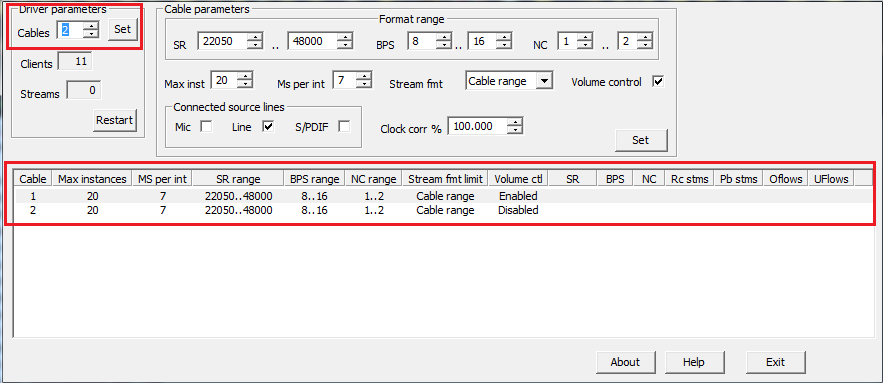
- Zapisnik o razgovoru. Ako, na primjer, razgovarate, u Skypeu i želite snimiti razgovor u dobroj kvaliteti, potreban vam je bilo koji program Recordr i VAC. Postavke ovise o značajkama.
- « Ispravljanje pogreške ESRV aplikacije.Exe
- Ispravljanje pogreške inet_e_resource_not_found u standardnom pregledniku sustava Windows »

